Mivel a felhasználók több hálózati kapcsolatot használnak különböző feladatok végrehajtásához rendszerükön, előfordulhat, hogy ugyanaz a hálózati kapcsolat meghibásodhat, és problémákat okozhat.Ha ez folyamatosan megtörténik, a Windows PC hálózati beállításainak visszaállítása nem rossz lehetőség.
Ebből a cikkből megtudhatja, hogyan állíthatja vissza a hálózati beállításokat Windows 10 és 7 rendszeren, és hogyan javíthat ki több hálózati csatlakozási problémát.
Állítsa vissza a hálózati beállításokat後, a rendszer eltávolítja és újratelepíti a rendszer hálózati adapterét.Ezenkívül visszaállítja a legtöbb hálózati összetevőt az eredeti állapotába.Ez kétféleképpen is elérhető, az alábbiak szerint.
Megjegyzés:A hálózat visszaállításával minden mentett hálózat, valamint a hozzájuk tartozó jelszavak és adatok elvesznek.Tehát a folytatás előtt jegyezze fel ezeket, vagy készítsen biztonsági másolatot.
I. lehetőség: A Windows beállításain keresztül
Ha a parancssori alkalmazás helyett a grafikus felületet részesíti előnyben, a Windows beállításain keresztül az alábbiak szerint állíthatja vissza a hálózatot:
1. Indítsa el a Windowst az ábra szerintbeállít.
![]()
2. Navigáljon ideHálózat és internet.
2. Kattintson a gombraHálózat visszaállítása > Reset mostgombot, ahogy az alábbi ábrán látható.
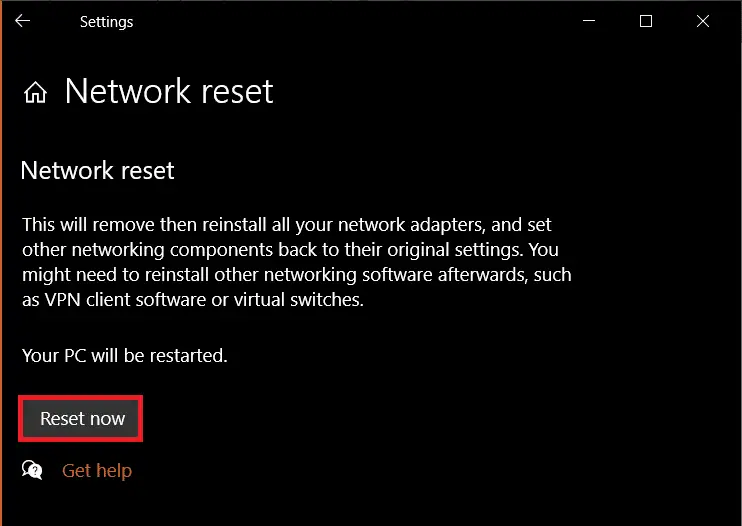
2. lehetőség: Parancssoron keresztül
Kövesse a megadott lépéseket a hálózati beállítások parancssoron keresztüli visszaállításához:
1.Keressen a Windows keresősávjábanParancssor .A képen látható módon kattintsonFuttatás rendszergazdaként.
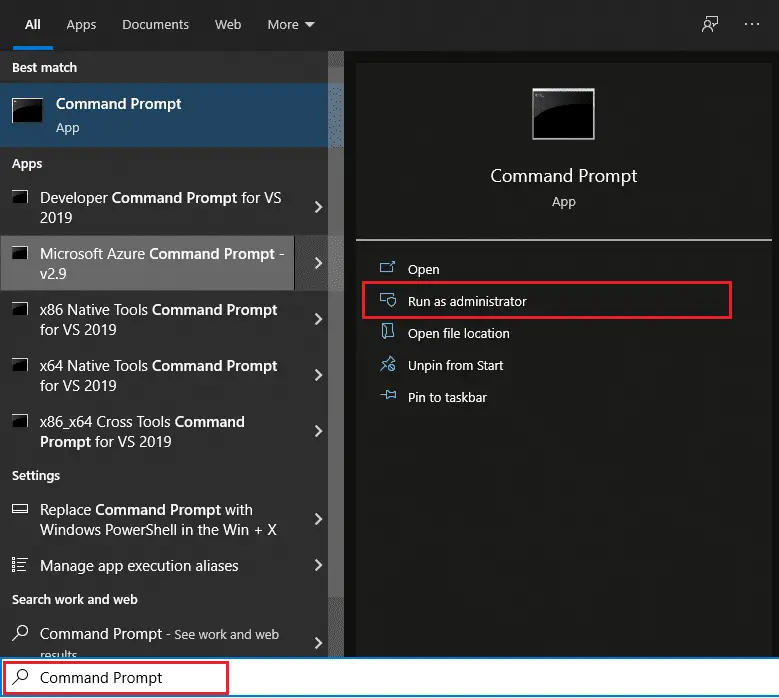
2. Minden parancs után begépelve és megnyomvabelépa következő parancskészlet végrehajtásához:
netsh winsock reset netsh int ip reset ipconfig / release ipconfig / renew ipconfig / flushdns

3. A fenti parancs sikeres feldolgozása után indítsa újra a számítógépet.
Gyakran Ismételt Kérdések (GYIK)
Q1.A hálózati beállítások visszaállítása segített?
válasz. 是Igen, hatékony megoldás a folyamatos hálózattal kapcsolatos problémákra.De javasoljuk, hogy próbálkozzon más hálózati hibaelhárítási eljárásokkal, mielőtt ezt kipróbálná.
Q2.A személyes adataim törlődnek a hálózat visszaállítása után?
válasz. nem, a hálózati visszaállítás nem törli az Ön személyes fájljait vagy a hálózati folyamatokhoz és beállításokhoz nem kapcsolódó adatokat.A hálózat visszaállítása azonban igenTörölje a mentett Wi-Fi hálózatokat és jelszavakatés egy párosított Bluetooth hálózat.
Q3.A hálózati beállítások visszaállítása Windows 10 rendszeren elegendő lesz a hálózati csatlakozási problémák megoldásához?
válasz.Mielőtt kipróbálná ezt a módszert, próbálkozzon néhány előzetes hálózati hibaelhárítási módszerrel, például a Hálózati hibaelhárítóval.Ezen módszerek bármelyike megoldja a hálózati problémát.






![[Javítva] A Microsoft Store nem tud letölteni alkalmazásokat és játékokat](https://oktechmasters.org/wp-content/uploads/2022/03/30606-Fix-Cant-Download-from-Microsoft-Store.jpg)
![[Javítva] A Microsoft Store nem tud letölteni és telepíteni alkalmazásokat](https://oktechmasters.org/wp-content/uploads/2022/03/30555-Fix-Microsoft-Store-Not-Installing-Apps.jpg)

